マウス接続時にタッチパッドを無効にする方法【Windows 11】
ノートパソコンに外付けのマウスを接続した際に、タッチパッドが動作しないようにする方法をご案内します。
① キーボードの「Windows」キーを押しながら「I」キーを押すと、「設定」が表示されます。

② 表示された画面の中にある「Bluetoothとデバイス」をクリックします。
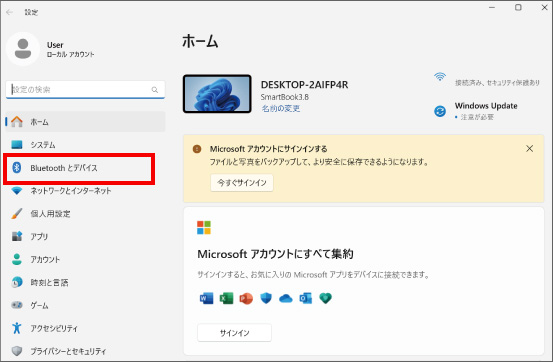
③ 表示された画面の中にある「タッチパッド」の項目をクリックします。「タッチパッド」の項目が下に隠れている場合は、画面の右側にカーソルを持っていきスクロールして表示してください。
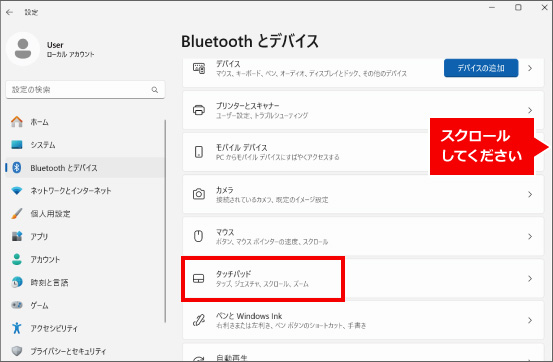
④ 表示された画面の中にある「タッチパッド」の横にある下をむいた三角マークをクリックします。
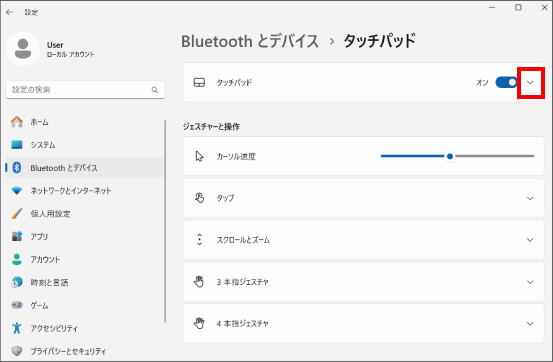
⑤ 表示された画面の中にある「マウスの接続時にタッチパッドをオフにしない」のチェック項目をクリックし、チェックが外れたら設定は完了です。
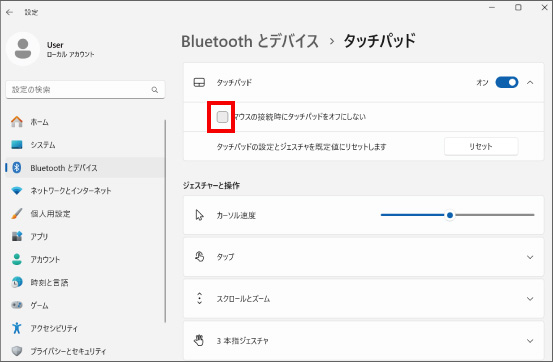
※この手順は、Windows11での方法です。今後のWindows更新により画面表示などが変更になる場合もあります。
※誤った手順による不具合に関しては、一切保証を致しかねます。予めご了承くださいませ。



